win10总是提示自动更新怎么解决?win10关闭自动更新的解决教程
作者:佚名 来源:91下载站 时间:2021-02-06 14:30
相信有很多的小伙伴都知道,win10系统是三天两头的更新,是让人特别烦扰的,特别是还有自动更新这个功能,相信有不少的小伙伴以及被祸害到了,在打游戏的时候突然自动更新,在办公的时候也更新一下,特别的让人困扰,而且那个自动更新还会占用系统的资源,那么我们也没有什么方法可以关闭自动更新呢?方法肯定是有的,下面小编就来跟大家分享一下这个问题的解决方法,感兴趣的小伙伴千万不要错过了哟!
win10关闭自动更新的方法
方法一:禁用Windows Update 服务和通过组策略禁止更新
1、将鼠标移到“此电脑”,右键选择“管理”。

2、找到服务和应用程序-服务-Windows update;
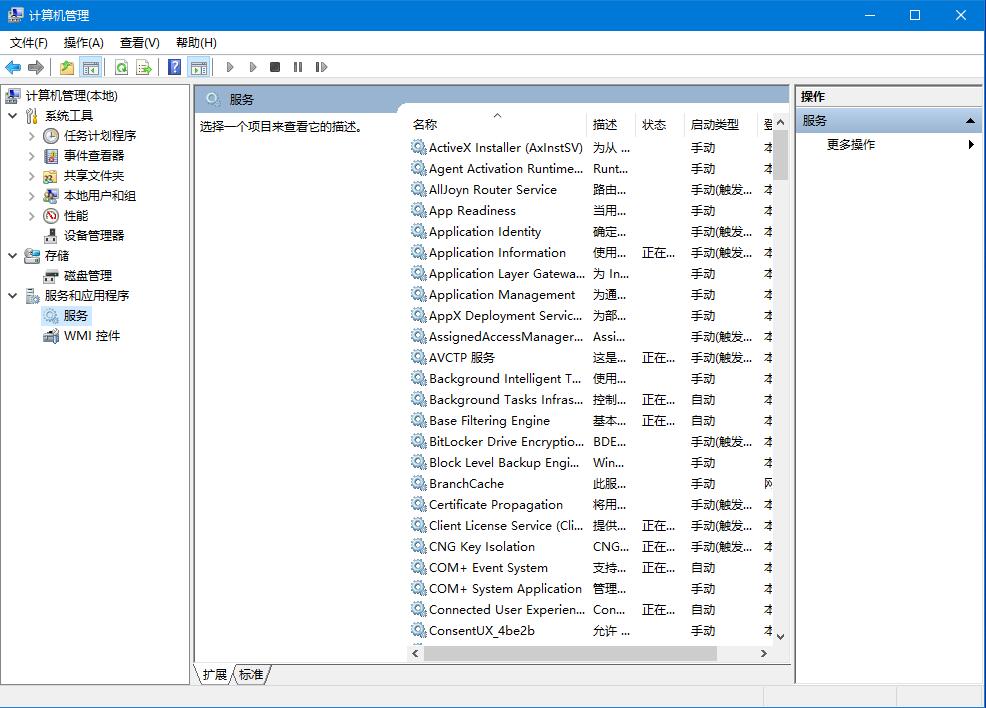
3、双击,将“启动类型”设置为“禁用”,并“停止”该服务,最后点击“应用”。


4、切换到“恢复”菜单,将第一次失败、第二次失败以及后续失败都设置为“无操作”,并将“在此时间之后重置失败计数”设置的越大越好,就9999了,最后点击“应用”。

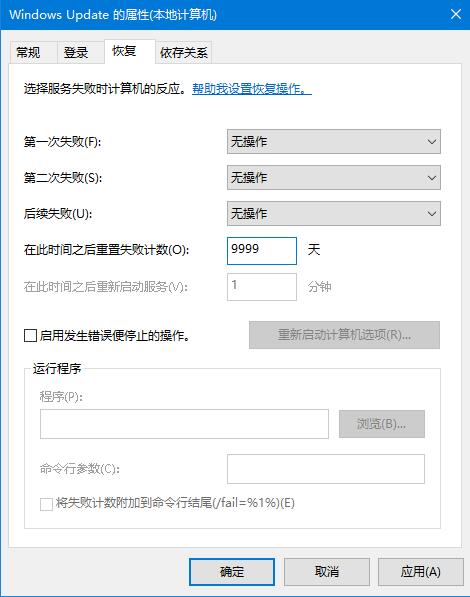
5、回到桌面,调出运行框,输入“gpedit.msc”后回车调出本地组策略编辑器。
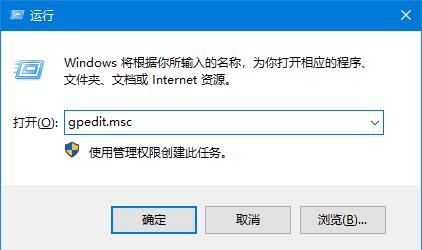
6、依次选择“管理模板-Windows组件-Windows更新”,找到“配置自动更新”,打开之后将其设置为“已禁用”,然后确定即可。
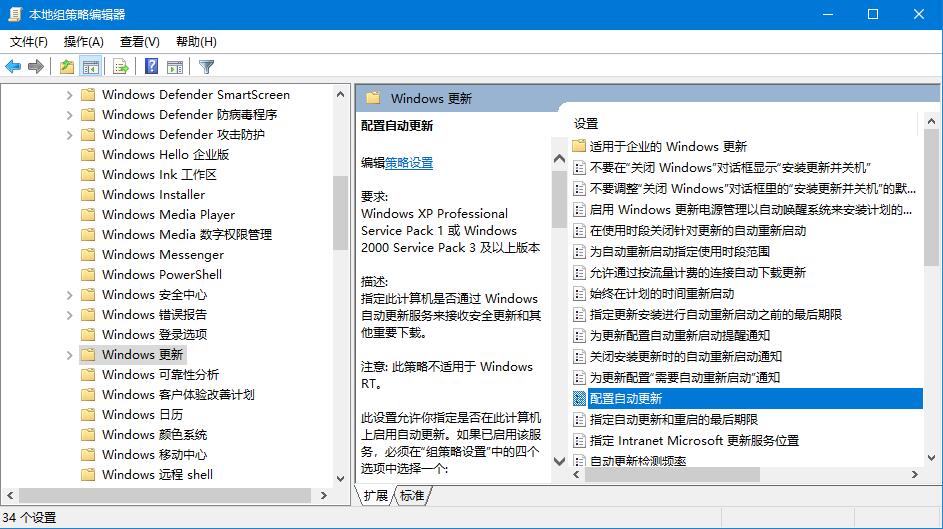
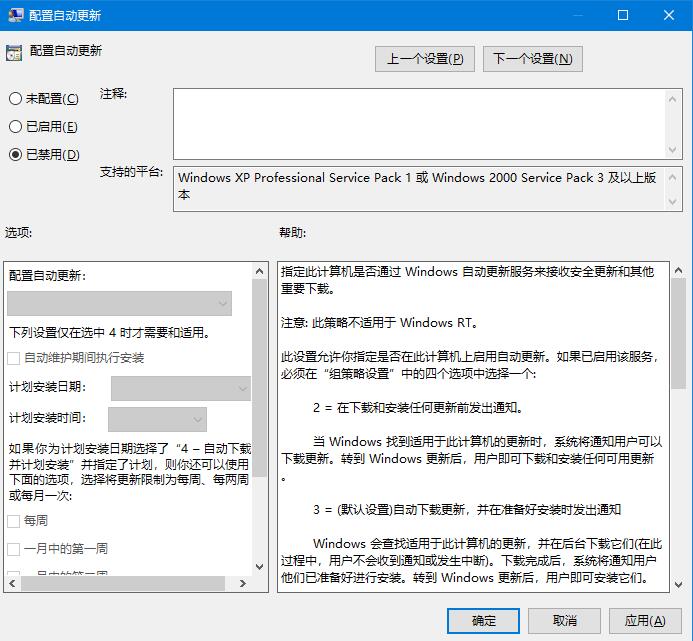
以上内容便是小编为大家带来的关于win10总是提示自动更新怎么解决的方法啦,希望对各位小伙伴有所帮助,还有更多精彩内容,敬请关注91主题之家。


































